来源:小编 更新:2024-10-12 10:50:27
用手机看
电脑游戏手柄按键修改教程

随着电脑游戏的普及,手柄已经成为许多玩家游戏时的首选设备。然而,默认的手柄按键设置可能并不符合每位玩家的操作习惯。本文将为您详细讲解如何修改电脑游戏手柄的按键设置,让您在游戏中更加得心应手。
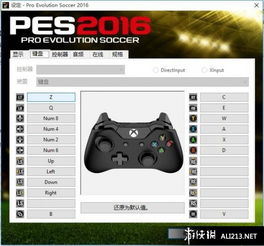
在开始修改手柄按键之前,请确保您已具备以下准备工作:
一台电脑
一款支持手柄的电脑游戏
一个已连接到电脑的手柄

以下将介绍几种修改手柄按键的方法,您可以根据自己的需求选择合适的方法。
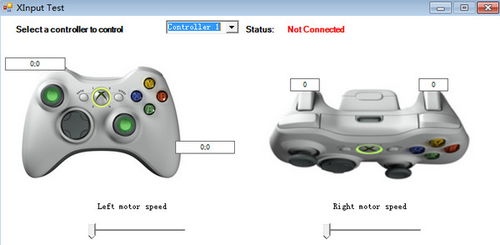
许多游戏都提供了内置的手柄按键修改功能。以下是修改游戏内置手柄按键的步骤:
打开游戏,进入游戏设置界面。
找到“控制器”或“手柄”设置选项。
在控制器设置中,您可以修改每个按键的功能。
修改完成后,点击“保存”或“应用”按钮。
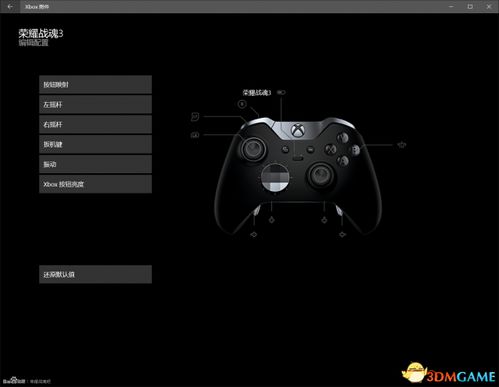
如果您需要更灵活的手柄按键修改功能,可以使用第三方软件,如Xpadder、JoyToKey等。以下是使用Xpadder修改手柄按键的步骤:
下载并安装Xpadder软件。
运行Xpadder,点击“添加控制器”按钮,选择您的手柄。
在Xpadder界面中,您可以为每个按键设置不同的功能。
设置完成后,点击“保存”按钮,将设置保存到本地。

对于一些较为复杂的游戏,您可能需要修改游戏配置文件来修改手柄按键。以下是修改游戏配置文件的步骤:
找到游戏的配置文件,通常位于游戏安装目录下的“config”或“data”文件夹中。
打开配置文件,找到手柄按键设置的相关部分。
根据需要修改按键设置,保存并关闭配置文件。

在修改手柄按键时,请注意以下事项:
确保您的手柄已正确连接到电脑,并安装了必要的驱动程序。
在修改手柄按键时,请确保游戏已关闭,以免造成数据丢失。
修改手柄按键后,请确保重新启动游戏,以便应用新的设置。
通过以上教程,您应该已经学会了如何修改电脑游戏手柄的按键设置。希望这些方法能帮助您在游戏中获得更好的体验。